
گوگل مپ یا Google Maps یکی از محبوبترین و قابل اعتمادترین سرویسهای نقشه و جهت یابی است که شما میتوانید با استفاده از اپلیکیشن آن نقشه تمام نقاط دنیا را در گوشی خود داشته باشید.
به گزارش خبرگزاری موج، یکی از پرکاربردترین امکانات گوگل، همان نقشه گوگل یا گوگل مپ است که تحول عظیمی را در سیستم مسیریابی دنیا به وجود آورد که در نوع خود بهترین است.
نقشه ی گوگل یا گوگل مپ که قابلیت های فراوانی در زمینهی نقشه یابی کرهی زمین و حتی کرهی ماه و مریخ دارد، یکی از ابزارهای ضروری و مهم در سفر است. با ما همراه باشید تا با گوگل مپ بیشتر آشنا شوید.
گوگل مپ (Google Maps) یک سرویس نقشه یابی پرطرفدار است که به شرکت گوگل تعلق دارد. امروزه با گسترش و نفوذ این نقشه در بین کاربران، این غول تکنولوژی به طور منظم در حال بهینه سازی و افزایش امکانات آن است.
نقشه های به نمایش در آمده در گوگل مپ، اوایل فقط به کشور ایالات متحده و چند کشور اروپایی محدود می شد. نقشه ها توسط خود گوگل درست می شدند و امکان تغییرات در آن توسط کس دیگری نبود. نقشه ها پروسه ای طولانی و هزینه بر را طی می کردند تا بالاخره اجازه ی نمایش عمومی پیدا کنند. با گذشت زمان، از دل آزمایشگاه های گوگل پروژه ای به نام Google Map Maker بیرون آمد که وظیفه ی آن تسهیل در ساخت و به روز رسانی نقشه ها بود. گوگل مپ میکر در ژوئن ۲۰۰۸ از آزمایشگاه بیرون داده شد و همزمان ۶۰ کشور را برای ساخت نقشه پشتیبانی می کرد که ایران نیز البته جز آن بود.
گوگل مپ به ساده ترین شکل ممکن و تنها از طریق اتصال به اینترنت شما را قادر می سازد تا مسیر های و مکان های مختلف موجود در سراسر دنیا را شناسایی و آدرس مقصد خود را بیابید.
از قابلیتهای مهم این سرویس می توان به نقشهی ماهوارهای، نقشهی خیابان، نمای ۳۶۰ درجهای پانوراما از خیابانها (Street View)، نمایش شرایط ترافیکی بلادرنگ (Google Traffic)، برنامه ریزی مسیر حرکت برای مسافرت با پای پیاده، اتومبیل، دوچرخه (در نسخهی بتا) یا وسایل حمل و نقل عمومی اشاره کرد.

گفتنی است، گوگل مپ هم بصورت وب قابل مشاهده است و هم می توان آن را بصورت اپلیکیشن پس از دریافت و نصب استفاده کنید.
نصب اپلیکیشن گوگل مپ
این برنامهبرای گوشی های اندروید، آیفون و ios ارائه شده است و می توانید با نصب آن از امکاناتی که در نقشه گوگل است استفاده کنید.
در نقشههای گوگل سه بخش وجود دارد:
فهرستهای نقشه: نقشههای موجود را در دسته بندیهای گوناگون ارائه میدهد. نقشههای من: کاربران گوگل میتوانند با استفاده از ابزارهایی که در این بخش در اختیار آنها قرار میگیرد، به طراحی و اشتراکگذاری نقشهها بپردازند. آیکونهایی که میتوان نقاط مختلف بر روی نقشه را با آنها علامت گذاری کرد.آیکون های سرویس گوگل مپ
جستجو گوگل
قسمت جستجو پرکاربردترین بخشی است که با آن سر و کار دارید. با تایپ کردن نام مکان خاص در این قسمت می توانید آن را بر روی نقشه بیابید و با استفاد از فلش سمت راست مسیریابی انجام دهید.
حساب کاربری گوگل
در قسمت بالای سمت راست قسمتی قرار دارد که در آن می توانید برای خود حساب کاربری ایجاد کنید. لازم به ذکر است که بدون داشتن حساب کاربری نیز می توانید از امکانات گوگل مپ بهرهمند شوید.
شما می توانید پیش ورود به نقشه وارد حساب کاربری خود شده و ثبت نام کنید و در آخر رویدادها و تصاویر خود را در آن قسمت خواهید دید.

دسترسی به سایر سرویس های گوگل
دکمهی موجود در کنار حساب کاربری این امکان را به شما می دهد تا با کلیک بر روی آن از دیگر سرویس های نقشه بهرهمند شوید. این دکمه سرویس های دیگری به جز مپ را به شما نمایش می دهد که با کلیک روی هر کدام به صفحهی دیگری خواهید رفت.

لوکیشن گوگل
در سمت چپ و پایین صفحه ی نقشه علامتی وجود دارد به نام مکان یاب یا همان لوکیشن با کلیک یا لمس این قسمت می توانید موقعیت خود در هر مکانی که هستید پیدا کنید. برای اینکه این سرویس بتواند کار کند باید مکان یاب تلفن همراه شما روشن باشد. روشن بودن این سرویس باعث می شود که گوگل موقعیت شما را بر اساس IP شناسایی کند و آن را روی نقشه به شما نشان دهد که در صورت روشن بودن آن آیکون آبی رنگ میشود.
بزرگ نمایی و کوچک نمایی نقشه گوگل
در زیر آیکن لوکیشن دکمههایی با علامت مثبت و منفی قرار دارد که به شما این امکان را میدهدکه نقشه را با زدن دکمهی +بزرگ یا Zoom in و با زدن دکمهی – کوچک یا Zoom Out کنید.
مکان های دیگری که در اطراف موقعیت شما قرار دارند
دو فلش سربالا در پایین صفحه این امکان را به شما میدهد تا تصاویری به صورت یک نوار در پایین نقشه
ایجاد شود و شما بتوانید مشاهده کنید. شما می توانید با کلیک بر روی هر کدام از این تصاویر محل آن را مشاهده کنید و همچنین به موقعیت آنها در نقشه دسترسی داشته باشد.
تماشای نمای ۳۶۰ درجه از موقعیت شما
برای آن که بتوانید نقاطی از نقشه را به صورت ۳۶۰ درجه ببینید میتوانید آدمک زردی که در پایین صفحه قرار دارد را به آن قسمت نقشه بکشید و با استفاده از این قابلیت می توانید از فضای داخلی کافه، رستوران یا هر مکان دیدنی دیگری که می خواهید به آنجا بروید مطلع شوید.
تصویر ماهواره ای گوگل
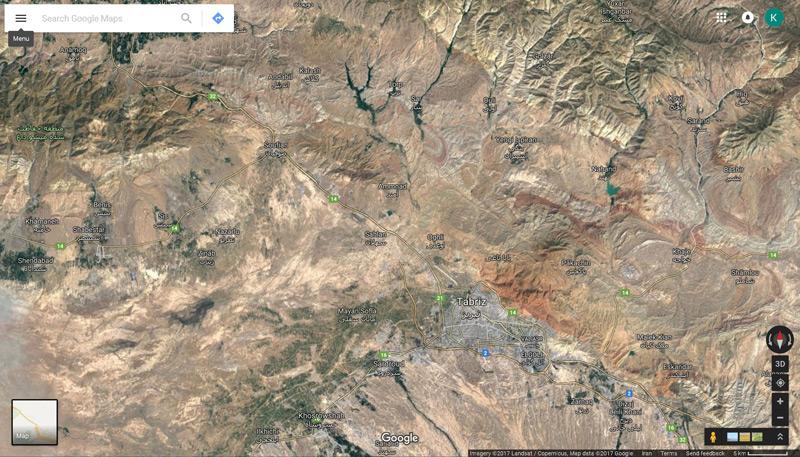
برای دیدن نقشه به صورت هوایی و ماهوارهای میتوانید روی گزینه ستلایت در سمت راست پایین صفحه کلیک کنید این نقشهی ماهوارهای همهی امکانات گوگل مپ را نیز دار است.
نحوه اشتراک گذاشتن موقعیتمان در گوگل
به منظور اشتراک گذاشتن موقعیت خودتان می توانید بر روی دکمه ۳ نقطه ای که بالای صفحه وجود دارد کلیک کنید و سپس گزینه Share or Embed map را برگزینید و آدرس نمایش داده شده را برای فرد مورد نظر بفرستید. در صورتی که گزینه Share or Embed map در منو مشاهده نکنید، از Link to this map استفاده کنید.
مسیریابی در گوگل مپ
یکی از پرکاربردترین بخش گوگل مپ مسیریابی است که به دو روش صورت می گیرد.
روش اول: روی آیکون مسیریاب که به شکل یه فلش آبی رنگ در بالای صفحهی گوگل مپ قرار دارد کلیک کنید
و نام مبدا و مقصد مورد نظر خود را وارد کرده که در این صورت گوگل مناطق شناخته شده را پیش بینی و پیدا می کند و مسیرهای موجود در نقشه پس از تعیین مبدا و مقصد مشخص می شود که معمولا با توجه به ترافیک و زمان سه مسیر نمایش داده خواهد شد همچنین گزینه های ماشین، وسایل حمل و نقل عمومی، پیاده، دوچرخه و هواپیما وجود دارند که این امکان را به شما می دهند تا نحوهی سفر خود را انتخاب کنید.

روش دوم: علاوه بر این که میتوانید به صورت دستی مکان مورد نظر خود را پیدا کرده و روی آن کلیک کنید
می توانید در قسمت به خصوص جستجو مکان که در بالا سمت راست گوگل مپ قرار دارد اسم مکانی را که میخواهید تایپ کنید و اگر مکان معروف و شناخته شدهای را جستجو کرده باشید اطلاعات جامعتر همراه با تصویر به شما نشان خواهد داد که همچنین با کلیک روی آیکون مسیریابی میتوانید مانند روش اول مسیر مبدا و مقصد خود را تعیید و پیدا کنید.
چگونگی چک کردن جدول زمانی اتوبوس و قطارها در گوگل مپ
شما میتوانید با جستجو مکان مورد نظرتان در نوار سرچ،مسیرها را انتخاب کنید و سپس آیکون قطار
در قسمت بالای صفحه کلیک کنید.طبق زمان لیستی از گزینهها را مشاهده خواهید کرد همچنین میتوانید با انتخاب گزینه حرکت زمان مورد نظر خود را تایپ کنید تا متوجه شوید آخرین حرکت چه زمانی است.
اطلاع از وضعیت جاده ها و اتوبان ها در گوگل مپ
امکان مشاهده وضعیت ترافیکی محل خود یکی دیگر از سرویس های گوگل مپ است که شما با توجه به اطلاعات لحظهای ترافیکی میتوانید مسیر مناسبی را انتخاب کنید و همچنین میتوانید از وضعیت ترافیک در طول سفر خود مطلع شوید و در ساعات ترافیک اقدام به حرکت نکنید.
مسیریابی بین چندین مقصد در گوگل مپ
گاهی برای رفتن به مقصد مورد نظرتان باید در بین راه به جای دیگری بروید برای این کار باید هر دو مقصد را به گوگل معرفی کنید.
هنگامی که مقصد اول خود را وارد کردید در پایین کادر علامت + وجود دارد که با زدن آن میتوانید مقصد دوم خود را نیز وارد کنید.
تخمین مسافت سفر با توجه به زمان در گوگل مپ
در هر زمانی شما میتوانید مسیر زمان حرکت خود را بررسی کنید به این صورت که اگر ساعت یک ظهر
قصد حرکت را دارید، میتوانید ساعت یک را انتخاب کرده و گوگل مپ با توجه به زمان وارد شده بهترین مسیر را برای حرکت ساعت یک برای شما مشخص میکند که مراحل انجام این کار به شرح زیر است:
مسیریابی خود را طبق روال همیشگی انجام دهید. روی گزینه Leave Now که به معنای این است که همین الان قصد حرکت دارید،کلیک کنید. آن را روی Arrive By قرار دهید و تاریخ و ساعت مورد نظر خود را وارد کنید تا اطلاعاتی نظیر ساعت حرکت و طول زمان سفر را بدست آورید با کلیک بر روی Depart at میتوانید اطلاعات مسیر و ترافیک را بر اساس آن ساعت از گوگل مپ دریافت کنید.چگونگی ثبت مکان در گوگل مپ
یکی از قابلیتهای پرکاربرد گوگل مپ داشتن گزینهی Add place است که با استفاده از این قابلیت میتوانید موقعیت تجاری و کسب و کار خود را ثبت و معرفی کنید، بدون آن که بخواهید هر دفعه آدرس خود را به افراد مختلف بگویید.
استفاده از گوگل مپ در حالت آفلاین
یکی از مشکلات اصلی کاربران، عدم دسترسی به اینترنت پرسرعت است که خوشبختانه میتوان با چند روش خاص از گوگل مپ در حالت آفلاین استفاده کرد.

برای اینکه از خاصیت آفلاین گوگل مپ استفاده کنید ابتدا باید محدوده مورد نظر روی نقشه را دانلود کنید، این محدوده میتواند بسیار وسیع باشد؛ مثلا فاصله بین دو شهر یا کل شهر تهران که حجم بسیار بزرگی از اطلاعات را شامل میشود. پس آماده قربانی کردن حافظه تلفن خود باشید چون حجم دادهها ممکن است به ۱.۵ گیگابایت نیز برسد؛ اما در نسخه ۶ اندروید و بالاتر میتوانید اطلاعات مربوط به نقشه آفلاین را به حافظه خارجی گوشی (SD card) منتقل کنید.
برای اینکه از خاصیت آفلاین گوگل مپ استفاده کنید ابتدا باید محدوده مورد نظر روی نقشه را دانلود کنید، این محدوده میتواند بسیار وسیع باشد؛ مثلا فاصله بین دو شهر یا کل شهر تهران که حجم بسیار بزرگی از اطلاعات را شامل میشود. پس آماده قربانی کردن حافظه تلفن خود باشید چون حجم دادهها ممکن است به ۱.۵ گیگابایت نیز برسد؛ اما در نسخه ۶ اندروید و بالاتر میتوانید اطلاعات مربوط به نقشه آفلاین را به حافظه خارجی گوشی (SD card) منتقل کنید.
نحوه دانلود نقشه آفلاین
اپلیکیشن Google Maps را باز کنید.
محدوده یا مکان مورد نظر را روی نقشه پیدا کنید.
اگر مکان خاصی را جستجو کنید، نواری در پایین صفحه ظاهر میشود. در غیر این صورت جایی از نقشه را لمس کنید و نگه دارید تا انتخاب شود و در نوار پایین دکمه MORE INFO را بزنید.
در میان گزینههای موجود Download را انتخاب کنید.
در این مرحله میتوانید با زوم کردن محدوده دانلود را بزرگتر یا کوچکتر کنید.
پساز انتخاب محدوده دانلود، دکمه Download را (در سمت راست و پایین صفحه) بزنید.
وقتی که دانلود کامل شد می توانید مسیریابی و جهتیابی را به خوبی حالت آنلاین انجام دهید؛ اما در نظر داشته باشید که تمام امکانات در حالت آفلاین وجود نخواهد داشت.



 تصویری از پدر و پسر زحمتکش ایرانی که همه را متاثر کرد+عکس
تصویری از پدر و پسر زحمتکش ایرانی که همه را متاثر کرد+عکس  تزیین کدو شب یلدا | 60 مدل تزیین کدو حلوایی برای شب چله + فیلم آموزشی
تزیین کدو شب یلدا | 60 مدل تزیین کدو حلوایی برای شب چله + فیلم آموزشی  استوری روز مادر ؛ 70 عکس استوری تبریک روز مادر از طرف فرزندان
استوری روز مادر ؛ 70 عکس استوری تبریک روز مادر از طرف فرزندان  جورجینا قربون صدقه پسر بزرگ رونالدو رفت!
جورجینا قربون صدقه پسر بزرگ رونالدو رفت!  دانلود آهنگ علی زند وکیلی غمگین ترین آهنگ
دانلود آهنگ علی زند وکیلی غمگین ترین آهنگ  کپشن غمگین | 100 کپشن غمگین خاص کوتاه و بلند برای استوری و پست
کپشن غمگین | 100 کپشن غمگین خاص کوتاه و بلند برای استوری و پست  بهترین فیلمها و سریالهای سال 2024 به انتخاب مجله تایم
بهترین فیلمها و سریالهای سال 2024 به انتخاب مجله تایم  مرد جوان پسر مورد علاقه مادرزنش را به قتل رساند!
مرد جوان پسر مورد علاقه مادرزنش را به قتل رساند!  دیدن پورن توسط بچه ها، چگونه برخورد کنیم؟
دیدن پورن توسط بچه ها، چگونه برخورد کنیم؟  کپشن در مورد چتر ؛ جملات کوتاه عاشقانه و غمگین برای چتر
کپشن در مورد چتر ؛ جملات کوتاه عاشقانه و غمگین برای چتر  آناهیتا نعمتی در این عکس شبیه 18 ساله ها شد ! / جوانتر شدن خانم بازیگر بعد طلاق از ابوالفضل پورعرب !
آناهیتا نعمتی در این عکس شبیه 18 ساله ها شد ! / جوانتر شدن خانم بازیگر بعد طلاق از ابوالفضل پورعرب !  دیگه دستکش شستشو را دور نندازید / ایده استفاده مجدد از دستکش های آشپزخانه
دیگه دستکش شستشو را دور نندازید / ایده استفاده مجدد از دستکش های آشپزخانه  قتل خونین همسر با دستور زن خیانتکار+گفتگو با متهم
قتل خونین همسر با دستور زن خیانتکار+گفتگو با متهم  رویاهای طلایی به کابوس مرگبار تبدیل شد / 3 نفر در جستجوی گنج جان باختند
رویاهای طلایی به کابوس مرگبار تبدیل شد / 3 نفر در جستجوی گنج جان باختند  جملات تولدت مبارک پسرم (جملات زیبای تبریک تولد مادر به پسر)
جملات تولدت مبارک پسرم (جملات زیبای تبریک تولد مادر به پسر)  (تصاویر) مخوفترین مرکز بازداشت و شکنجه در دمشق
(تصاویر) مخوفترین مرکز بازداشت و شکنجه در دمشق